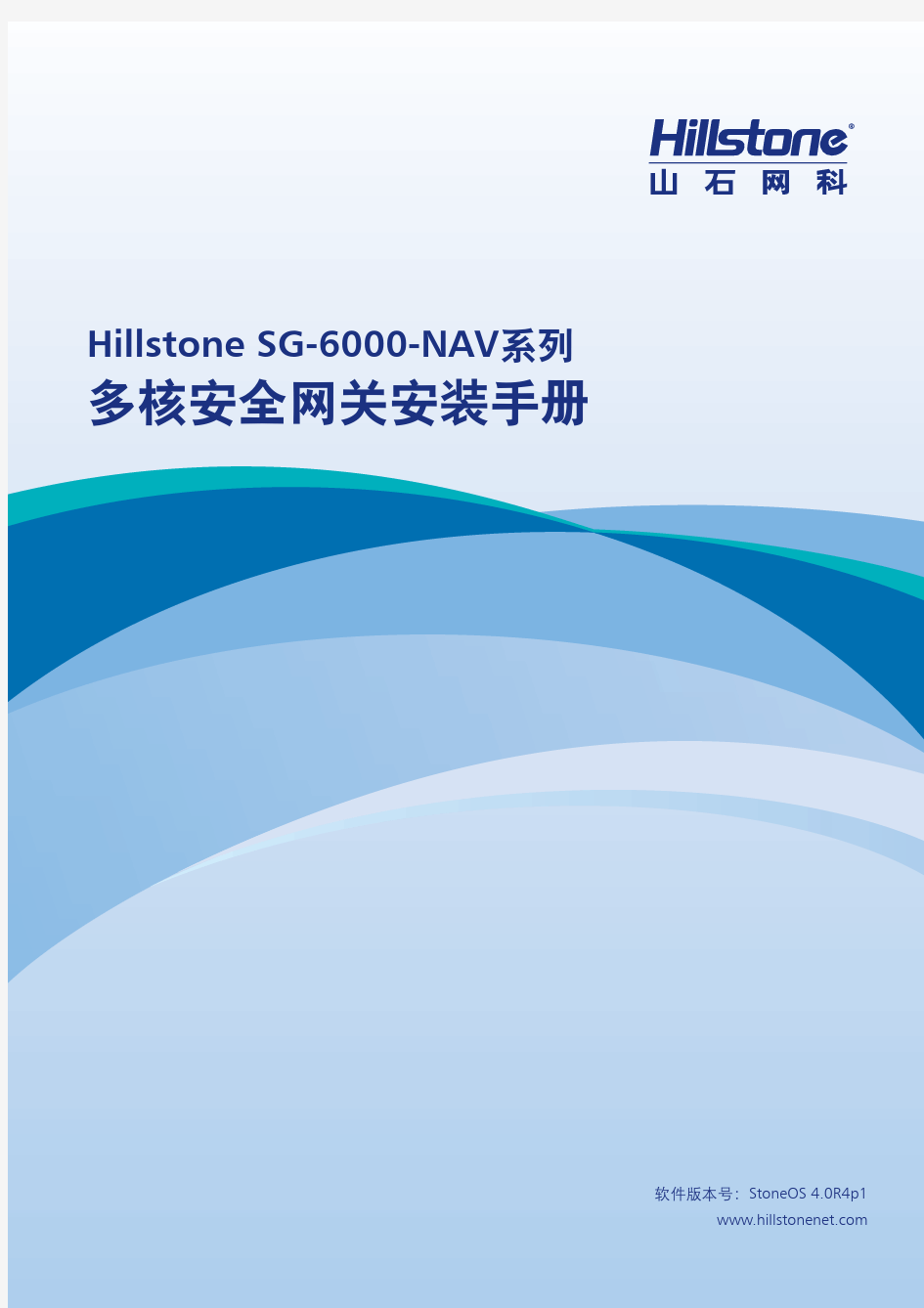
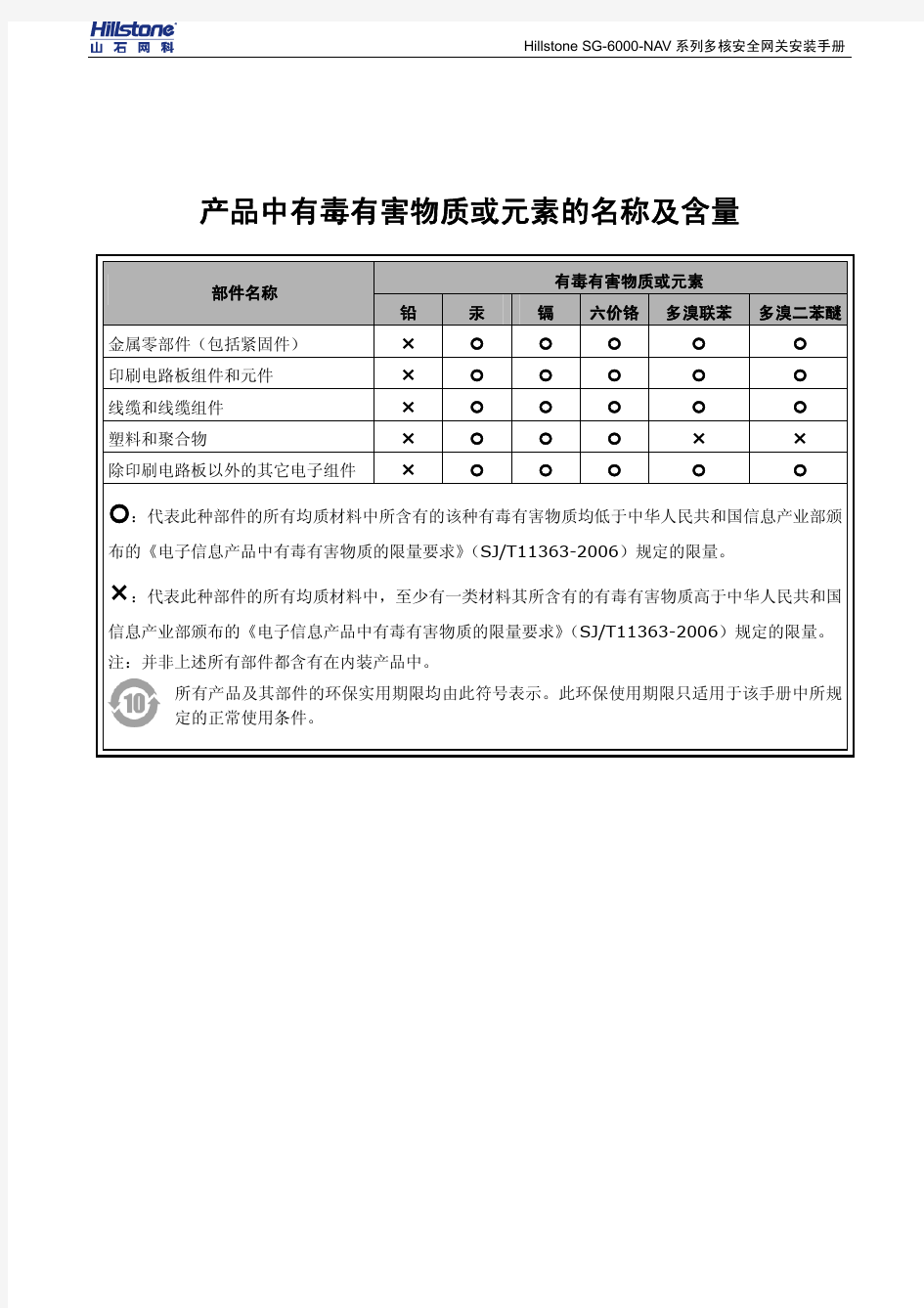
信息管理系统操作手册 学生
目录 1机器环境要求 (3) 1.1硬件环境 (3) 1.2软件环境 (3) 1.3环境检测 (3) 2主界面介绍 (8) 2.1我的任务 (9) 2.1.1 功能描述 (9) 2.2统计查看 (10) 2.2.1 功能描述 (10) 2.2.2 操作说明 (10) 2.3考试记录查看 (11) 2.3.1 功能描述 (11) 2.4作业记录查看 (12) 2.4.1 功能描述 (12) 2.4.2 操作说明 (12) 3 个人管理 (16) 3.1功能描述 (16) 3.2 操作说明 (16)
1机器环境要求 1.1硬件环境 CPU:PⅣ 3.0以上 内存:1G及以上 剩余硬盘空间:10G以上 1.2软件环境 学生端浏览器必须使用IE9.0,安装.NET4.0,安装C++2010运行库,64位客户端要装AccessDatabaseEngine64.exe,把登录地址添加到受信任站点,通过IE浏览器访问服务器端进行练习。 操作系统需用微软Windows7操作系统(旗舰版或专业版)。安装Office 2010(必须包括word,excel和ppt)。 考试过程中请关闭杀毒软件或者取消其网页脚本监控功能,防火墙请做好相关规则,卸载网页拦截软件上网助手等。 1.3环境检测 学生通过浏览器做计算机科目练习时,第一次进入练习时会提示下载《考试客户端证书》,下载到本地,打开安装,导入证书到“授信任根证书颁发机构”,导入成功后,安装wbyActivexSetup.CAB控件,安装成功后进行环境检测。如下图1 - 12,评测通过后IE会自动关闭。重新打开浏览器进入即可练习了。
●版权声明 Copyright ? 2006-2011 网御神州科技(北京)有限公司(“网御神州”)版权所有,侵权必究。 未经网御神州书面同意,任何人、任何组织不得以任何方式擅自拷贝、发行、传播或引用本文档的任何内容。 ●文档信息 ●版本变更记录
目录 1产品概述 (5) 2产品功能说明 (7) 2.1SSL 应用发布 (7) 2.1.1B/S软件的应用 (7) 2.1.2企业站点的应用 (7) 2.1.3单点登录功能(SSO) (8) 2.1.4C/S应用发布 (8) 2.1.5TCP端口应用 (10) 2.1.6SSL 隧道模式 (10) 2.2LAN TO LAN 的解决方案 (11) 2.3远程用户安全性检查 (11) 2.4远程用户访问认证 (12) 2.5用户访问策略 (12) 2.6日志审计功能 (12) 2.7防火墙功能 (13) 2.8支持动态IP接入 (13) 2.9完美的个性化定制 (14) 3产品技术优势 (14) 3.1将C/S应用转成B/S访问 (14)
3.2Web应用功能 (15) 3.3访问的安全性 (15) 3.4稳定性及高可用性 (17) 3.5低带宽运行特性 (17) 3.6部署灵活,维护简单 (18) 4典型应用 (18)
1产品概述 网御神州作为国家密码管理局批准的商用密码产品生产定点单位和销售许可单位,推出了自主研发的网神SecSSL 3600 安全接入网关(简称:“网神SSL VPN”)产品。该系列VPN安全网关采用国家密码管理局指定的加密算法,,基于成熟可靠的专用硬件平台,在保证数据通信安全的同时提供了高性能的访问控制能力,可以有效实现数据传输的安全、用户接入的安全和对内网资源的访问安全。该级别VPN产品已广泛应用于各类小型企业、大型企业/单位分支机构。 网神SSL VPN产品是以国际标准SSL协议为基础的、自主研发的、专为企业定制的、基于应用层设计的远程接入产品,网神SSL VPN为企业远程接入提供了最好的解决方案,它使传统的VPN 解决方案得到了升华,能让用户无论在世界的任何地方,只要使用浏览器就能够访问到公司总部的资源,如WINDOWS、LIUIX、UNIX等系统的商业文件和应用程序,而不需要安装任何客户端软件,网神SSL VPN可以集中管理企业内部的应用布置,配置细粒度的访问策略,可以更安全地实现权限控制,可以让不同级别的用户使用不同的应用。 网神SSL VPN 的C/S转B/S功能,让用户能够远程安全使用企业的ERP系统,而无需安全客户端软件,Web代理技术可以让用户访问企业内部的OA,网站或邮件系统,SSO 功能让用户能够安全而方便地使用企业内部资源,从而实现了统一应用,统一管理,网御神州加密的SSL协议可以保护通过因特网的信息、交易、和电子商务的安全,SSL 防止直接的网络连接,与IPSec VPN不同,
联想网御网闸(SIS-3000)设备测试报告 一、设备管理、拓扑结构 1、通过笔记本管理网闸,需要先在笔记本上导入管理证书(光盘——管理证书文件夹下,密码:hhhhhh),管理IP:10.0.0.200 ,掩码:255.255.255.0 。 2、登录内网:用网线连接内网专用管理口,在IE浏览器输入:https://10.0.0.1:8889 3、输入用户名/密码:administrator/ administrator (超级用户)或输入:admin/admin123(管理员用户)。 4、登录外网:用网线连接外网专用管理口,在IE浏览器输入:https://10.0.0.2:8889或输入用户名/密码:administrator/ administrator (超级用户) 或输入:admin/admin123(管理员用户)。 测试拓扑结构: FTP客户端 FTP服务端注:网闸的工作模式有两种,普通模式、透明模式。 “访问类别”功能是网闸的主要应用之一,根据外部应用客户端跨网闸访问“目的服务器地址”的不同,分为“透明访问”、“普通访问”两种模式。 两种应用模式具体的比较如下
区别透明访问普通访问 含义外部客户端,“无视”网闸的存在,直接访 问网闸另一侧的真实服务器地址;外部客户端通过访问相连网闸地址,再由网闸连接真实服务器; 原理区别两者相同两者相同 配置区别1)只需配置网闸客户端任务,无需配置网 闸服务端任务; 2)客户端添加一条路由,指向网闸;必须同时配置网闸客户端、服务端任务,且对应任务之间的任务号必须相同; 访问目的地址网闸另一侧的真实服务器地址与客户端相连一侧的网闸地址网闸两侧网络 地址同网段 支持支持 网闸两侧网络 地址不同网段 支持支持 双机热备支持支持 负载均衡不支持支持 ◆硬件架构原理图如下 二、网闸主要配置抓图 2.1、内网配置抓图: ◆登陆界面
机关事业单位人事工资信息管理系统安装步骤踏浪软件
机关事业单位人事工资信息管理系统 V2.0 安装说明 机关事业单位人事工资信息管理系统安装步骤共分六步,以下将进行详细介绍。 第一步:安装准备 将系统安装安盘放入光盘驱动器中并打开光盘根目录,如图所示: 第二步:启用安装程序 双击根目录下的SETUP.EXE文件启动安装程序,如图1所示: 图1:运行系统安装程序 第三步:系统必备组件检测及安装 安装过程开始后,将检测计算机是否安装系统运行必备环境“.NET Framework 2.0”,如果用户计算机没有安装该组件则提示用户安装该组件,如图2所示:
图2:提示用户安装必备组件 该组件安装完毕后,安装程序自动结束,此时,用户需要再次启动安装程序继续进行系统安装(参见第二步操作说明);如果用户计算机已安装该组件,将直接进入下一个安装步骤。 第四步:在安装向导的指引下安装系统 完成系统必备组件检测后,将进入安装向导界面,如图3所示: 图3:安装向导 安装程序将引导用户完成剩余的安装项目,安装过程中,程序
会检测并安装相关组件,请耐心等待安装程序运行完毕。 第五步:数据库配置 安装程序运行完毕后,将自动在“开始”程序菜单创立“机关事业单位人事工资信息管理系统”快捷菜单,展开该菜单,选择“机关事业单位人事工资信息管理系统V2.0数据连接配置”子菜单,如图4所示: 图4:数据库配置菜单位置 打开数据连接配置窗口进行数据库配置,窗口界面如图5所示: 图5:机关事业单位人事工资信息管理系统V2.0数据连接配置窗 口 窗口提供“服务器”、“用户名”、“密码”的默认值,正常情况下,直接点击“确定”,进行数据库检测,如果检测到用户计算机未安装数据库,将提示用户安装数据库,如图6所示:
联想网御防火墙配置手册 1 登陆方法 1.1 使用电子钥匙方式登陆防火墙 在Web 界面管理中,管理主机默认只能连接防火墙的fe1,如果需要连接其它网口,必须进行相应的设置。默认的管理主机IP 地址是10.1.5.200,Web 界面管理使用SSL 协议来加密管理数据通信,因此使用IE 来管理防火墙时,在地址栏输入https://a.b.c.d:8888/,来登录防火墙。其中防火墙的地址“a.b.c.d”初始值为“10.1.5.254”,登录防火墙的初始用户名和口令都是“administrator”,“administrator”中所有的字母都是小写的。 注意:用Web 界面管理时,建议管理主机设成小字体,分辨率为1024*768;其他字体和分辨率可能使界面显示不全或顺序混乱。 管理员通过Web 方式管理防火墙有两种认证方式,电子钥匙认证和证书认证。使用电子钥匙时,首先将电子钥匙插入管理主机的usb 口,启动用于认证的客户端ikeyc.exe,输入PIN 密码,默认为12345678,系统会读出用于认证的ikey 信息,此时窗口右边的灯是红的。(如下图所示) 选择“连接”,连接进行中灯是黄的,如果连接成功,灯会变绿,并且出现通过认证的提示框,“确定”后,就可以通过https://10.1.5.254:8888 连接防火墙了。(如下图所示)
注意:防火墙管理过程中,请不要拔下电子钥匙,也不要关闭防火墙管理认证客户端,否则可能无法管理。 1.2使用管理证书认证方式远程登陆防火墙 1.2.1远程登陆防火墙的条件 1、必须在先使用电子钥匙登陆防火墙,在“系统配置>>管理配置>>管理证书” 页面上载防火墙证书。(附图1) 2、在准备登陆防火墙的计算机上导入浏览器认证证书“admin.p12”。(附图2) 3、在“系统配置〉〉管理配置〉〉管理主机”页面添加管理主机。(附图3) 4、对“网络配置〉〉网络设备”页面中的fe4口进行操作(附图4)。打开“用 于管理”选项。(附图5) 附图1 说明:选择好相应的证书和密钥,点击“导入”即可。
目录 一、CommVault安装说明 (1) 1.1 CommServe备份服务器安装 (1) 1.2 Windows平台补丁包安装 (14) 1.3 Windows平台文件模块安装 (17) 1.4 Windows平台SQL模块安装 (26) 1.5 Windows平台oracle模块安装 (35) 1.6 Windows平台CDR模块安装 (46) 二、CommVault管理说明 (55) 2.1 CommVault管理 (55) 2.1.1 登入CommCell管理界面 (55) 2.1.2 CommCell基本布局 (56) 2.1.3 查看服务运行状态 (57) 2.2 许可证导入 (58) 3. 磁盘库配置 (60) 4. 存储策略配置 (65) 5. 计划策略设置 (70) 6. Windows平台文件系统备份 (76) 7. Windows平台文件系统还原 (81) 8. Windows平台SQL模块备份 (83) 9. Windows平台SQL模块还原 (91) 10. Windows平台oracle模块备份 (95) 11. Windows平台oracle模块还原 (105) 12. Windows平台CDR模块备份 (113) 13. Windows平台CDR模块还原 (123)
一、CommVault安装说明 1.1CommServe备份服务器安装 1.将CommVault第一张安装介质插入光驱(Windows平台介质),弹出如下安装向导界 面; 2.请选择系统架构,以64位平台安装为例,如下图;
3.请接受许可协议中的条款,如下图; 4.请根据企业内部环境选择相应的模块,如下图。默认请选择;CommServe 、CommCell Console、MediaAgent,并点击下一步; 备份服务器 管理控制台 介质服务器 5.视系统情况,安装过程中可能会提示安装MicroSoft .Net Framwork,请点击“是”确定 安装,安装过程中会提示重启系统时请重启系统;
11.1 静态路由配置 配置需求:访问目的网络2.2.2.0/24,下一跳为192.168.83.108。 (1)进入到【路由管理】-【基本路由】-【静态路由表】中,新建一条静态路由表。 (2)目的地址:需要访问的目标网络 掩码:目标网络的掩码 下一跳地址:防火墙流出网口的对端设备地址 Metric:优先级,metric值越小优先级越高 网络接口:防火墙的流出接口 (3)在进入到【状态监控】-【状态信息】-【网络测试】中选择【routeshow】,开始调试。 如果静态路由生效,如下图所示。
注意事项: (1)下一跳地址一定要输入正确,这个地址不是防火墙的出口地址。 (2)下一跳地址一定可达有效的地址,可以在【状态监控】-【状态信息】-【网络测试】测试下可达性。 11.2 默认路由配置 配置需求:经过防火墙的数据包全部转发给211.211.211.210. (1)进入到【路由管理】-【基本路由】-【默认路由】中,新建一条默认路由。 (2)默认网关:211.211.211.210; 权重值:多条默认路由时使用,权重越大负载分担时流经的数据包所占比重越高
(3)在进入到【状态监控】-【状态信息】-【网络测试】中选择【routeshow】,开始调试。 如果默认路由生效,如下图所示。 注意事项: (1) 配置多条默认路由时,一定勾选【启用基于状态回包功能】,权重值越大,分担的流量越多。 (2) 默认路由生效了,在【状态监控】-【状态信息】-【网络测速】中选择【ping】下网关地址,确保可达性。 11.3 策略路由配置
配置需求:内网192.168.1.0/24网段访问8.8.8.0/24通过eth0口路由出去。 (1)进入到【路由管理】-【基本路由】-【策略路由】中,新建一条高级路由表。 命名路由表名称和路由表ID 点击新建路由表后面的操作按钮,新建路由表内容
综合管理信息系统 操 作 手 册 面向所有集团公司用户 二零一五年一月二十二日
目录 1信息系统安装与访问 (2) 1.1下载与安装信息系统 (2) 1.2访问信息系统 (3) 2系统常用操作和问题 (4) 2.1系统常用设置 (4) 2.2系统常用操作说明 (5) 2.2.1 表单操作命令说明 (5) 2.2.2 数据列表操作指南 (7) 2.3常见问题答疑 (9) 2.3.1我如何发起审批流程 (9) 2.3.2如何办理业务流程 (10) 2.3.3流程图中的图标是什么意思 (11) 2.3.4如何委托他人办理流程 (11) 2.3.5 如何查阅已办事务 (12) 2.3.6 如何撤销已经提交的流程事务 (12) 3部分系统模块的权限和流程说明 (12) 3.1业主信息管理 (12) 3.2业主联系人管理 (14) 3.3招标代理管理 (14) 3.4经营跟踪项目登记 (16) 3.5投标立项评审单 (17) 3.6经营工作日志 (18) 3.7项目立项审批单 (19) 3.8项目合同审签单 (21) 3.9 项目预算审批表 (23) 3.10员工工时登记 (24) 3.11员工工时确认 (25)
1信息系统安装与访问 1.1下载与安装信息系统 智能客户端下载: ●内网地址:\\200.200.202.222\综合管理信息系统\综合管理信息系统智能客户端.exe ●外网地址:登录OA系统,在待办事务首页,点击进入“信息系统动态”,点击查看“综 合管理信息系统智能客户端”发布信息中下载“综合管理信息系统智能客户端”。 智能客户端安装: 第一步:双击“综合管理信息系统智能客户端.exe”安装文件,进入安装界面,如图所示: ……中间安装窗口省略,一直点击“下一步”即可
网神设置指南 1. 资料准备 需从备件中找齐网神资料,主要有:《第一次使用注意须知》、《装箱单》、光盘和USBKey。其中,《第一次使用注意须知》有《网神信息安全产品Licence信息申请表》,须参考《装箱单》中商品编号和出厂编号填入申请表内,发送到指定邮箱以获取许可号。 2. 网神设置 2.1. 主机设置 将本机IP设置为10.50.10.44,子网掩码为255.255.255.0。将光盘中的Admin Cert文件夹打开,安装,双击SecGateAdmin程序安装许可证,安装过程中需要输入密码,默认密码为123456。安装结束后将网线连接网神网口FEGE1,通过浏览器连接(注意,IE和goole chrome浏览器都可能会阻止连接,可使用360浏览器)。在IE地址栏中敲入:https://10.50.10.45:8889 进行登入,默认密码为:firewall。即可进入网神设置画面。 2.2. 防火墙设置 2.2.1. 导入许可证 初次进入防火墙设置界面需要将网神公司发来的许可License导入,才可以对其设置。具体方法为:点击系统配置升级许可导入许可证,点击“浏览”,将网神发来的许可证导入即可。如下图:
2.2.2. 网络接口 对需要设置透明桥的网口设置成混合模式,具体方法如下:点击网络配置网络接口点击右边“操作”将“工作模式”选择为“混合”点击“保存配置”。 2.2. 3. 透明桥设置 须将一、二区连接的网口设置成透明桥,如需将网口2和网口3设置成透明桥,设置如下:点击“网络设置”透明桥点击“添加”将需要连接的网口添加到右边点击确定点击“启动透明桥监控”点击确定点击“保存配置”。
“共青团基本信息管理系统”安装及信息录入基本步骤 (基层组织版) 一、系统安装: 1、乡镇、街道、城市社区、农村、企业、学校、机关事业单位、非公有制经济组织、新社会组织等基层团组织双击“安装程序(基层组织)”。地市级团委、县级团委、各级机关工委、企业团工委等团的领导机关双击“安装程序(领导机关)”。使用运行安装,建议安装目录不要选择默认的C盘,以免系统重装造成数据丢失。 2、系统登录及年度设置: 如为基层组织的,【是否为乡镇(街道)团委(团工委)】—乡镇(街道)团委(团工委)本级填“是”,乡镇(街道)团委(团工委)下属的学校、企业、机关、村、社区级团组织等统一填“否”。 【团组织机构代码】录入该团组织被赋予的代码,为层次型结构编码,每3位为一层,每一层表示一级团组织,每个团组织
编码由上一级团组织编定。具体分配如下:
各级团组织下属的团组织代码由各级团组织自行分配(如:椒江团区委编定椒江区海门街道团委的代码可为000.011.010.001.001)
【团组织简称】录入该团组织规范简称,不多于25个汉字,如“团椒江区委”。 【登录密码】首次登录时密码任意设置,按提示填写密码并确认密码后即设置成功。下次登录以设置密码为准。 【年度】当前系统默认年度为2010,因本次要求上报2009年统计数据,请通过数据结转功能来实现年度设置。 1、点击“系统管理-年度结转”。 2、点击结转单位(即登录的团组织)、选择“结转年度”为“2010”、选择“新建年度”为“2009”,确认“包含团干部信息”和“包含团员信息”均已勾选后,点击“确定”。 3、点击“团组织管理”,确认“年度”已经选择为“2009”后,开始信息录入及其它操作。 在进行2010年团员信息采集时,如人员变化不大,也可以通过
9.1网络需求 某企业网络接入联通,电信两个运营商,要将内网web 服务器(192.168.1.11 ) 的web 端口映射到公网。为了提高互联网访问速度,实现电信用户访问电信接口 地址,联通用户访问联通接口地址进行访问 9.2网络拓扑 9.3配置流程 配置端口映射策略,将内网服务器映射到公网 配置安全策略,允许外网用户访问内网 9.4配置步骤 (1) 配置网络连通性 保证防火墙外网接口到互联网能够连通,内网接口到服务器能够连通 联通 警理員 电信 UJLQ 用户 用户 (1) 配置网络联通性 定义IP 地址对象、 开放端口对象 Internet 网御防火墙 交掬机 Internet
(2)定义IP地址对象、开放端口对象 在【防火墙】--【地址】--【地址】定义内网服务器地址。此处掩码必须配255.255.255.255 L nJ ■ an* 在【防火墙】--【服务】--【基本服务】定义开放的端口号 Infm 注:源端口低和高一般不需要填写,除非是客户端限定了访问源端口(3)配置端口映射规则 在【防火墙】--【策略】--【NAT策略】--选择端口映射 ■IM I ■BUM
公开地址:需要映射的外网口地址 (必须为物理接口或者别名设备地址) 拨号用户选择拨号获取到的公网地址即可 内部地址:在地址列表里定义的服务器地址 对外服务:需要对外开放的端口,此处选择 web 端口 注:系统预定义大量常用端口,可以直接使用 对内服务:内网服务器需要开放的端口,此处选择 web 端口 注:对内服务、对外服务可以不一致,即对外服务为 8080,对内服 务可以为80 * Rt -NML ■窗Hi ■马 ■纠删 -H*lMt ? b!h?? -RMtfi 肿讯 a^RQ 9K3 ■毗 I FWWV Hit 首初 1 SMI9 口
馆藏文物信息管理系统 安装手册 TYYGROUP system office room 【TYYUA16H-TYY-TYYYUA8Q8-
馆藏文物信息管理系统 安装手册
第一篇安装手册 目录
图表目录
第一篇安装手册 1引言 1.1编写目的 编写本文档的目的是介绍系统安装的要求,阐述系统安装的过程和方法,指导用户完成系统的安装。 1.2面向的读者 本手册是指导使用《馆藏文物信息管理系统》的操作人员或管理人员顺利完成系统安装而编写的。在安装本系统的过程中认真阅读本手册是十分必要的。 1.3文档综述 本手册的目的在于指导用户正确安装和卸载本系统,分四个章节进行说明。 第2章安装条件: 阐述本系统的安装条件及其运行环境。 第3章安装步骤: 介绍本系统的安装步骤。 第4章安装配置方法: 介绍软件的安装、配置的方法及步骤。 第5章软件卸载:介绍软件的卸载方法及步骤。
2安装条件 2.1硬件环境和配置要求 1)服务器端 条目推荐配置最低配置说明CPU P IV x 2P III 800M 内存 2 G256 M 硬盘120 G SCSI10 G 根据实际情况酌情增加。 2)客户端 条目推荐配置最低配置说明 CPU P IV 1.7G P II 300M 内存256 M64 M 硬盘80 G10 G 3)网络环境 10 M / 100 M自适应以太网。 2.2软件环境和配置要求 1)服务器端 操作系统: Microsoft Windows 2000 Server / Advanced Server / DataCenter Microsoft Windows XP Server
社会保险管理信息系统安装说明 说明安装 3.0 感谢您使用伟仕软件工程有限公司开发的北京市社会保险管理信息系统(企业版3.0)软件!北京市社会保险管理信息系统:以下简称“企业版” 安装前的准备工作: 1、企业版软件是运行在WINDOWS平台上的,在安装本系统之前,必须在您的电脑上安装WINDOWS 95或WINDOWS 98操作系统。 2、确保您的WINDOWS 95或WINDOWS 98 工作正常,在启动WINDOWS 95或WINDOWS 98之后,请您检查键盘、鼠标及光驱是否工作正常,如果以上设备不能正常工作,请与您的机器供应商联系。不能正常运行的电脑是不能运行企业版的。 3、确保硬盘空间足够大,安装企业版大约需要300MB的硬盘空间,请检查硬盘剩余空间是否满足要求。 4、清除计算机病毒,在安装之前确定您的计算机没有被计算机病毒感染,带病
毒的机器有可能无法使本系统安装成功。请使用最新版本的杀毒软件清除。 介质说明:企业版软件采用光盘为介质,所有的安装文件全部存储在光盘上。安装共分两部分: 第一部分:程序安装: 第一步:开机正常进入WINDOWS 9X 操作系统。 第二步:将企业版的光盘放入您的CD-ROM驱动器,稍等片刻光盘会自动播放进入库环境的安装,如图所示: 如果您的光盘驱动器不支持自动播放,请您通过资源管理器打开光盘,您将看到光盘上的安装文件,找到DISK 1文件夹下的SETUP.EXE文件双击它,将看到上面的安装启动画面。之后系统会进入欢迎安装界面,如以下两图: 根据提示单击【下一个】按钮进行下一步安装。
第三步:这时进入许可协议说明,如果用户同意此协议,请单击【是】系统继续进行安装;如果不同意此协议,单击【否】系统将退出安装。如图所示: 第四步:如果用户同意上一步的协议的话,进入“用户信息”界面,请您在,在“序号”处请填入您单位的“法人码”即可。“公司”此输入您的“姓名”、如下图所示: ,这时进入安装位置界面,系统第五步:填写完用户信息后,单击【下一步】单击【下一步】按钮,系统将继续安装,如下图:C默认的安装路径为:\vst 如果用户想要更改安装的路径,单击【浏览】按钮,这时用户可以选择想
医院信息管理系 统安装指南 诚启科技
目录 系统安装的先决条件 (3) 硬件需求描述 (3) 软件需求描述 (4) 医院信息管理系统软件安装 (5) 安装前的准备 (5) 服务器端软件的安装 (5) 客户端软件的安装 (10) 客户端软件的运行 (14)
HIS 系统管理员手册- 安装指南 系统安装的先决条件 硬件需求描述 服务器端硬件需求: 因为使用的环境不同,服务器端硬件需求差异很大。具体的需求请咨询您的软件提供商。 系统要求的最低配置如下(可以满足 5 个客户端同时工作的要求): 项目标准备注 CPU P4 1.7G 内存( RAM )256M (推荐 512M ) 硬盘( HD )40G可以是非 SCSI 硬盘 网络( Net )100M 显示器无 UPS 客户端硬件需求: 以下是客户端可以运行的最低硬件要求 项目标准备注 CPU P4 1.1G 内存( RAM )128M 硬盘( HD )40G 网络( Net )100M 显示器无 打印机无仅有打印需求的客户端
软件需求描述 服务器端: 项目标准备注 Windows2000 Server 操作系统或 Windows2003 Server 数据库MSSQL2000或以上如果是 win2003 ,确定安装SQL-SP4 补丁 数据连接组件MDAC2.7 或以上 在Windows2000 server 中需要把数据连接组件库 MDAC 升级到 2.7 或者更高的版本。最新的 MDAC 程序请在微软公司的网站上寻找。 在Windows2003 server 或 WindowsXP 中, MSSQL2000 需要 SP4 的版本。 客户端: 项目标准备注 Windows2000 操作系统或 Windows XP 数据连接组件MDAC2.7或以上 因为 Windows XP 中自带的 MDAC 为 2.8 ,所以如果客户端的操作系统为Windows XP ,则不作任何软件上的要求。 显示器最佳分辨率为: 1024 ×768
9.1 网络需求 某企业网络接入联通,电信两个运营商,要将内网web服务器(192.168.1.11)的web端口映射到公网。为了提高互联网访问速度,实现电信用户访问电信接口地址,联通用户访问联通接口地址进行访问 9.2 网络拓扑 9.3 配置流程 (1) 配置网络联通性 (2) 定义 IP 地址对象、开放端口对象 (3) 配置端口映射策略,将内网服务器映射到公网 (4) 配置安全策略,允许外网用户访问内网 9.4 配置步骤 (1)配置网络连通性 保证防火墙外网接口到互联网能够连通,内网接口到服务器能够连通。
(2)定义 IP 地址对象、开放端口对象 在【防火墙】--【地址】--【地址】定义内网服务器地址。此处掩码必须配255.255.255.255 在【防火墙】--【服务】--【基本服务】定义开放的端口号 注:源端口低和高一般不需要填写,除非是客户端限定了访问源端口 (3)配置端口映射规则 在【防火墙】--【策略】--【NAT策略】--选择端口映射
公开地址:需要映射的外网口地址(必须为物理接口或者别名设备地址)拨号用户选择拨号获取到的公网地址即可 内部地址:在地址列表里定义的服务器地址 对外服务:需要对外开放的端口,此处选择web端口 注:系统预定义大量常用端口,可以直接使用 对内服务:内网服务器需要开放的端口,此处选择web端口 注:对内服务、对外服务可以不一致,即对外服务为8080,对内服务可以为80
(如果对外端口使用80、8080,在确保配置正确的情况下不通,请将对外端口更换为非常用端口,如果能够连通,则需要联系运营商放通80、8080端口) 流入网口:选择对应的公网接口 隐藏内部地址:可选。如果取消选中,既能通过公开地址和端口访问内部服务器,也可以直接访问服务器;如果选中,只能通过公开地址和端口访问内部服务器 如果需要内网用户通过访问公网地址来实现访问内网服务器,则需要将源地址转换为选择为防火墙下联服务器内网接口地址。 (4)配置安全规则 源地址选择any,目的地址选择为web服务器,服务选择为web端口。
信息系统安装调试手册 一、手册对象: 本手册提供给需要对信息系统的源代码进行编写和修改的人员,以及对源代码有兴趣的人员。 本手册假定使用人员具备一定的软件知识,了解JAVA语言,了解ORACLE数据库,了解面向对象编程的思想。 二、需求硬件: PC电脑一台,预装WINDOWS系列操作系统: 安装的软件: 1.1必须安装的软件: 1.1.1JAVA虚拟机:JDK 1.6 及以上 1.1.2JAVA的IDE集成环境:ECLIPSE,版本不限 1.1.3数据库客户端:ORACLE数据库客户端,版本不限;或者数据库服务器,版本为ORACLE 11G 1.1.4数据库连接工具: PL/SQL 9,版本不限 1.1.5 WEB服务器软件:TOMCAT 6.0 1.2可以安装的软件: 1.2.1 数据库设计查看软件:PowerDesigner 1.2.2JAVA的窗体设计软件:netbeans 1.2.3 源代码管理工具:SVN 四、需要的资源: 数据库服务器连接地址:见详细地址 信息系统WEB端源代码:见详细地址 信息系统子系统端源代码:见详细地址
五、环境安装步骤: 第一步:安装JDK 1.6,详细如下: JDK1.6的下载-安装安装JDK很简单,只需要按照安装向导一步一步进行即可,安装好后重点如何设置环境变量 安装Java JDK1.6最重要的也是最容易出错的是设置环境变量。一共需要设置3个环境变量:Path,Classpath和Java_Home(大小写无所谓)。Windows系统中设置环境变量如下图:右击“我的电脑”,选择“属性” 点击“高级”选项卡,选择“环境变量”。
VRRP的演示试验 fw1 fw2 pc1pc2 172.16.30.2 172.16.30.3 172.16.30.4 fe2 fe2 fe3 fe3 fe4 fe4 192.168.1.3 192.168.1.4 192.168.1.2 1.1.1.1 1.1.1.2 172.16.30.1192.168.1.1 链路1 链路2 拓扑说明:PC1通过HUB连接到fw1和fw2(172.16.30.1这个地址是虚拟IP,下面将会在配置防火墙的过程中讲到),PC2也是通过HUB连接到fw1和fw2。 实验要求:PC1和PC2能够互相ping通,当链路1或者链路2断开时,照样可以互相PING,并且可以在两个防火墙上抓包分析,ICMP包是通过哪个防火墙。 实验步骤: 我们设fw1为主墙,下面我们首先为主墙进行配置。 1、配置IP
2、配置安全规则 P1这条规则允许双向同步secgate_ha_conf服务,必须加的。其中P2这条规则是允许VRRP组播报告,可加可不加,不会影响实验过程。 P3、P4两个包过滤想必不说也应该清楚吧。 3、HA基本配置 同步网口为fe4,同步IP为1.1.1.1,主墙一定要设置为控制节点。
注意实例名称和VRID和备墙一一对应起来。
把两个接口关联起来点启启动。 下面我们再来配置下备墙。 1、配置IP 2、HA基本配置 需要手动同步的话可以在从安全网关那输入网关地址1.1.1.1,然后点击同步所有配置,这样就能实现手动同步。 注:同步完后需重启备墙才能生效,备墙不能选择为控制节点。 3、添加VRRP实例
4、添加VRRP关联 添加完后点击启动
联想网御网闸(SIS-)配置过程
————————————————————————————————作者: ————————————————————————————————日期:
联想网御网闸(SIS-3000)设备测试报告 一、设备管理、拓扑结构 1、通过笔记本管理网闸,需要先在笔记本上导入管理证书(光盘——管理证书文件夹下,密码:hhhhhh),管理IP:10.0.0.200,掩码:255.255.255.0 。 2、登录内网:用网线连接内网专用管理口,在IE浏览器输入: 3、输入用户名/密码:administrator/administrator(超级用户)或输入:admin/admin123(管理员用户)。 4、登录外网:用网线连接外网专用管理口,在IE浏览器输入:或输入用户名/密码:administrator/ administrator (超级用户) 或输入:admin/admin123(管理员用户)。 测试拓扑结构: 192.168.20.2内:192.168.20.1外:192.168.10.1 192.168.10.2 FTP客户端网闸客户端网闸服务端 FTP服务端注:网闸的工作模式有两种,普通模式、透明模式。 “访问类别”功能是网闸的主要应用之一,根据外部应用客户端跨网闸访问“目的服务器地址”的不同,分为“透明访问”、“普通访问”两种模式。 两种应用模式具体的比较如下 区别透明访问普通访问 含义外部客户端,“无视”网闸的存在,直接访问 网闸另一侧的真实服务器地址; 外部客户端通过访问相连网闸地址,再由网闸连接真实服务器; 原理区别两者相同两者相同 配置区别1)只需配置网闸客户端任务, 无需配置网闸服务端任务; 2)客户端添加一条路由,指向 网闸; 必须同时配置网闸客户端、服务端任务,且对应任务之间的任务号必须相同; 访问目的地址网闸另一侧的真实服务器地址与客户端相连一侧的网闸地址网闸两侧网络支持支持
通州区新农保信息管理系统 村级平台安装说明 一、系统的安装与数据的保存 一)系统的安装 启动村居计算机后,从U盘中将新农保软件拷至电脑D 盘中,双击后打开,出现安装界面: 将目标文件夹改为D:\Program Files\tzsb\nbgl,点击安装后,程序会自动 将系统安装至你的计算机。在桌面会显示安装图标,软件安装完毕后,重新启动计算机。 二)保存相关数据的方法 1.待计算机启动至图一界面时,按HOME键进入管理菜单。
图一 出现图二界面时,软入管理密码。 图二 进入到图三管理界面后移动方向键到创建进度模块后回车,进入到进度保存界面, 图三图四
出现图四界面后,输入进度名称:XXXXXXXXX(建议录入YYYYMMDD(年月日))后确定,刚才所作的修改即可全部保存下来。 通州区新农保信息管理系统 村级平台操作说明 新农保信息管理系统村级平台基本功能是对所属村新农保参保人员信息和领取基础养老金人员信息的查询,具体操作说明如下: 1、系统登录窗口 输入村居的用户代码和密码,根据权限分配即可登录新型农保信息管理系统。 2、人员信息浏览
此窗口的主要功能:对各村居所有参保人员的信息进行查询。可查询姓名、身份证号码、家庭地址、联系电话等信息。 3、参保缴费查询 此窗口的主要功能:对参保人员缴费进行具体查询。人员查询支持模糊查询:其中个人代码实行精确查询,个人姓名支持模糊查询,身份证号码支持15位和18位的模糊查询。在查询的结果中双击某人即可返回此人的档案和缴费信息。如知道参保人员的个人代码直接输入个人代码就可查询到此人的详细缴费 信息。
网神工业控制安全网关系统 产品白皮书 ?2019奇安信集团■版权声明 奇安信集团及其关联公司对其发行的或与合作伙伴共同发行的产品享有版权,本文中出现的任何文字叙述、文档格式、插图、照片、方法、过程描述等内容,除另有特别注明外,所有版权均属奇安信集团及其关联公司所有;受各国版权法及国际版权公约的保护。对于上述版权内容,任何个人、机构未经奇安信集团或其关联公司的书面授权许可,不得以任何方式复制或引用本文的任何片断;超越合理使用范畴、并未经上述公司书面许可的使用行为,奇安信集团或其关联公司均保留追究法律责任的权利。
网神工业控制安全网关系统产品白皮书目录|Contents 一.引言 (1) 1.1概述 (1) 1.2传统防火墙不适用工业环境 (1) 二.网神工业控制安全网关系统 (2) 2.1产品概述 (2) 2.2产品架构 (2) 2.3主要功能 (3) 2.3.1四重白名单的一体化纵深防护 (3) 2.3.2符合工控网络特点的三段式工作模式 (4) 2.3.3基于精准工控协议指令级控制的白名单☆ (4) 2.3.4基于工控服务的一体化安全策略配置 (5) 2.3.5基于应用层的综合攻击防护功能 (5) 2.3.6完善的工控网络数据防泄漏 (6) 2.3.7全方位风险信息展示及分析、审计 (6) 2.3.8管理员权限三权分立 (6) 2.3.9高性能高可靠的软硬件一体化架构 (6) 2.4产品优势 (7) 2.4.1专有硬件适用工业环境 (7) 2.4.2工控协议深度解析 (7) 2.4.3IT、OT一体化防护 (7) 2.5典型部署 (8) 三.客户价值 (9) 3.1边界隔离防御,提升工业网络稳定性 (9) 3.2满足政策合规要求,降低安全责任风险 (9) 3.3集中式的统一运维,降低运维成本,提升运维效率 (9)
干部信息管理系统用户手 册标准版 Prepared on 22 November 2020
第1章系统登录及初始化设置 本章主要介绍干部信息管理系统在服务器端安装完成后,各单位用户如何登录系统并完成系统初始化设置,同时完成给用户组及用户授权的过程。 1.1系统登录 干部信息管理系统作为北京组工业务管理服务平台其中一个子系统,访问方式为:打开本地IE浏览器,在地址栏中输入访问地址后回车即可打开系统登录界面,如图2-1-1所示。 图2-1-1 干部信息管理系统登录界面 首次使用干部信息管理系统,在登录界面输入初始的用户名和密码。 使用之前注意机器的IE设置,要正常使用干部信息管理系统,需要关闭IE的弹出窗口阻止程序,如图2-1-2所示,同时关闭第三方程序对IE弹出窗口的拦截,如雅虎助手,QQ珊瑚工具栏,新浪点点通,卡卡上网助手等。
图2-1-2 关闭弹出窗口阻止程序 单击干部信息管理系统功能导航界面上的“干部信息管理”即可进入干部信息管理系统的功能导航界面,如图2-1-4所示。 图2-1-4首页面切换到干部信息管理界面 在功能导航界面,也可以单击“干部信息管理系统功能导航界面”返回到系统登录干部信息管理系统功能导航界面,如图2-1-5所示。
图2-1-5干部信息管理页面 1.1.1安装插件 登录系统后,要正常的使用系统输出名册、任免表等,则需要单击干部信息管理系统功能导航界面下方的“名称输出插件下载”、“报表插件下载”,如图2-3-2-1所示。 图2-3-2-1 插件安装 如果没有安装下载软件,那么弹出如图2-3-2-2所示界面。
图2-3-2-2 插件安装包下载
品牌信息管理系统V1.0说明书 编写目的 编写本文档的目的是介绍系统安装的要求,阐述系统安装的过程和方法,指导用户完成系统的安装。面向的读者 本手册是指导使用《品牌信息管理系统》的操作人员或管理人员顺利完成系统安装而编写的。在安装本系统的过程中认真阅读本手册是十分必要的。 文档综述 本手册的目的在于指导用户正确安装和卸载本系统,分四个章节进行说明。 第一章安装条件: 阐述本系统的安装条件及其运行环境。 第二章安装步骤: 介绍本系统的安装步骤。 第三章安装配置方法: 介绍软件的安装、配置的方法及步骤。 第四章软件卸载:介绍软件的卸载方法及步骤。 数据库系统的安装和配置 数据库系统的安装 具体参考Microsoft? SQL Server TM 2000 安装手册或《SQL Server联机丛书》的“安装 SQL Server”章节。 数据库系统的配置 要使数据库能够适应本系统的运行,需要对数据库进行一些配置。 1)设置身份验证方式 打开“企业管理器”,连接数据库服务器。在注册的服务器上,用鼠标右键单击,在弹出的菜单中选择“属 性”,打开“SQL Server 属性(配置)”对话框,切换到“安全性”页面中,查看有关“身份验证”的选项, 选择“SQL Server 和 Windows”,而非“仅 Windows”。
图1 设置身份验证模式 2)设置登录口令 本系统使用sa进行登录,如果以前没有设置过sa的口令,请首先为该用户设置登录口令。 打开“企业管理器”,连接数据库服务器。在左边的树型列表中,展开“安全性”,选择“登录”。在右边的列表 中,用鼠标右键单击sa账号,在弹出的菜单中选择“属性”,打开“SQL Server 登录属性— sa”对话框窗 口,修改该账号的登录密码。